TeamWin Recovery (TWRP) 3.0.2
Nie jest tajemnicą, że wraz z wydaniem różnych urządzeń opartych na Androidzie, producenci w większości przypadków nie udzielają kredytów hipotecznych ani nie blokują w części oprogramowania swoich rozwiązań wszystkich możliwości, które mogłyby zostać zrealizowane przez konsumenta produktu. Duża liczba użytkowników nie chce tolerować tego podejścia i w pewnym stopniu dostosowuje system operacyjny Android.
Wszyscy, którzy próbowali zmienić choćby niewielką część oprogramowania Android, a nie sposób dostarczony przez producenta, słyszeli o niestandardowym odzyskiwaniu - zmodyfikowanym środowisku odzyskiwania, które ma wiele funkcji. Wspólnym standardem wśród takich rozwiązań jest TeamWin Recovery (TWRP).
Dzięki modyfikowanemu odzyskiwaniu stworzonemu przez TeamWin użytkownik prawie dowolnego urządzenia z systemem Android może zainstalować niestandardowe, aw niektórych przypadkach oficjalne oprogramowanie, a także różne poprawki i dodatki. Ważną funkcją TWRP jest między innymi tworzenie kopii zapasowej całego systemu lub oddzielnych partycji pamięci urządzenia, w tym obszarów, które nie są odczytywane przez inne narzędzia programowe.
Spis treści
Interfejs i zarządzanie
TWRP było jednym z pierwszych działań naprawczych, w których istniała możliwość sterowania za pomocą urządzenia z ekranem dotykowym. Tj. Wszystkie manipulacje przeprowadzane są w sposób znany użytkownikom smartfonów i tabletów - dotykając ekranu i svaypami. Dostępna jest nawet blokada ekranu, aby uniknąć przypadkowych nacisków podczas długich procedur lub jeśli użytkownik jest odciągnięty od procesu. Ogólnie rzecz biorąc, twórcy stworzyli nowoczesny, sympatyczny i zrozumiały interfejs, za pomocą którego nie ma odczuć "tajemniczości" procedur.
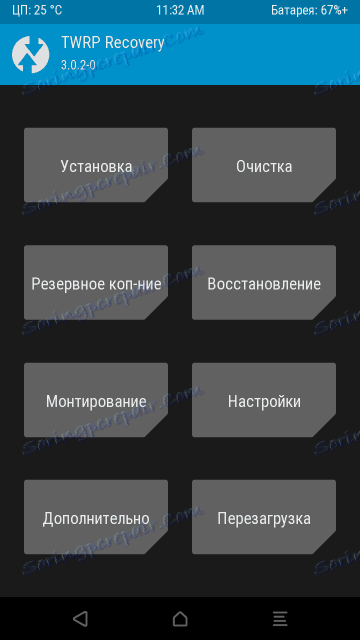
Każdy przycisk jest elementem menu, poprzez kliknięcie otwiera listę możliwości. Obsługiwanych jest wiele języków, w tym rosyjski. W górnej części ekranu zwraca się uwagę na obecność informacji o temperaturze procesora urządzenia i poziomie mocy akumulatora, ważnych czynnikach, które powinny być obserwowane podczas procesu oprogramowania i identyfikacji problemów sprzętowych.
W dolnej części znajdują się przyciski znane użytkownikowi Androida - "Wstecz" , "Dom" , "Menu" . Wykonują te same funkcje, co w dowolnej wersji Androida. O ile nie naciśniemy przycisku "Menu" , nie wywoływana jest lista dostępnych funkcji ani menu wielozadaniowości, ale informacje z pliku rejestru, tj. Lista wszystkich operacji wykonywanych w bieżącej sesji TWRP i ich konsekwencje.
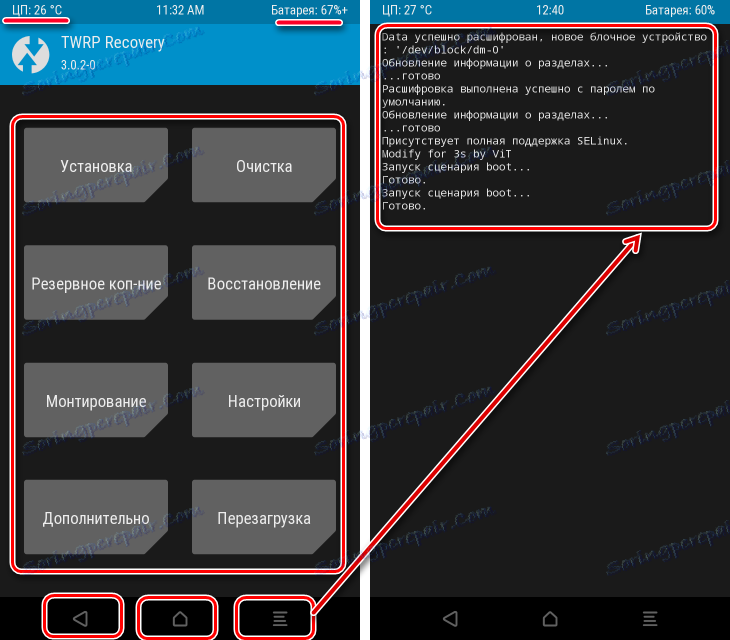
Instalacja oprogramowania układowego, poprawek i dodatków
Jednym z głównych zastosowań środowiska przywracania jest oprogramowanie układowe, czyli zapisanie pewnych składników oprogramowania lub systemu jako całości w odpowiednich partycjach pamięci urządzenia. Ta opcja jest dostępna po kliknięciu przycisku "Zainstaluj" . Najczęstsze typy plików obsługiwane przez oprogramowanie układowe to * .zip (domyślnie) i obrazy * .img (dostępne po kliknięciu przycisku "Install Img" ).
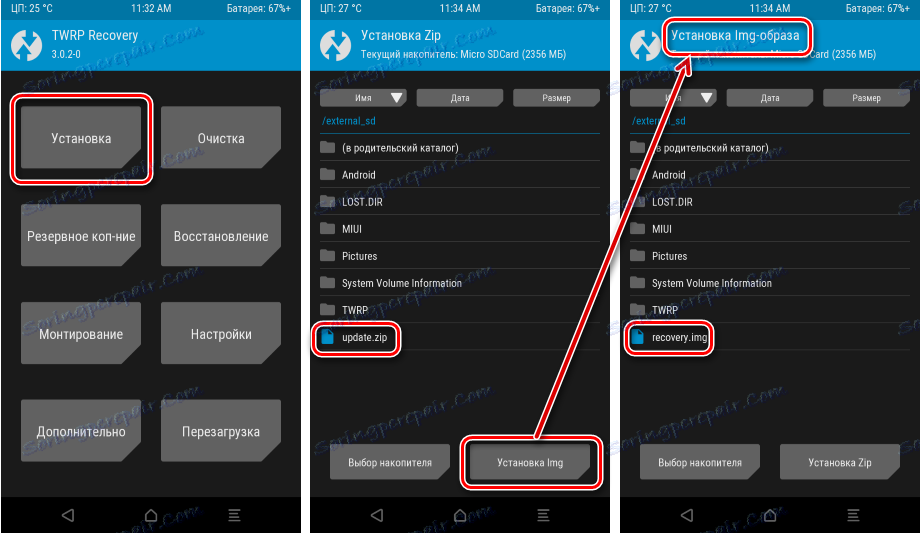
Czyszczenie partycji
Przed oprogramowaniem, w przypadku pewnych awarii podczas działania oprogramowania, a także w niektórych innych przypadkach konieczne jest wyczyszczenie niektórych sekcji pamięci urządzenia. Kliknięcie przycisku "Wyczyść" pokazuje możliwość usunięcia danych ze wszystkich głównych sekcji jednocześnie - Dane, Pamięć podręczna i Pamięć podręczna Dalvik, po prostu przesuń palcem w prawo. Ponadto dostępny jest przycisk "Oczyszczanie selektywne" , poprzez kliknięcie, z którego można wybrać, które / które partycje zostaną / zostaną wyczyszczone. Istnieje również osobny przycisk do formatowania jednej z najważniejszych sekcji dla użytkownika - "Dane" .
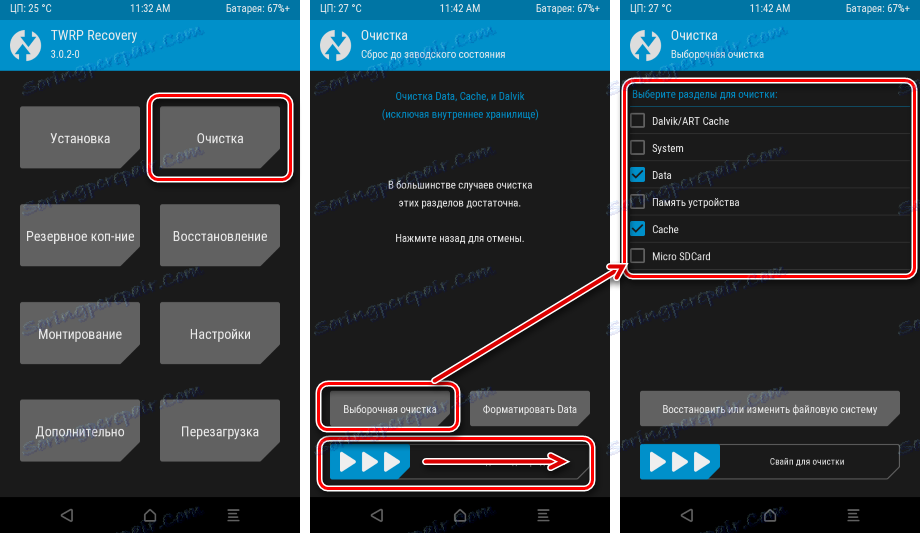
Backup
Jedną z najbardziej niezwykłych i ważnych funkcji TWRP jest utworzenie kopii zapasowej urządzenia, a także przywrócenie partycji systemowych z utworzonej wcześniej kopii zapasowej. Po kliknięciu przycisku "Kopia zapasowa" otwiera się lista partycji do kopiowania i dostępny jest przycisk wyboru nośnika do zapisu - można to zrobić zarówno w pamięci wewnętrznej urządzenia, jak i na karcie microSD, a nawet na nośniku USB podłączonym przez OTG.
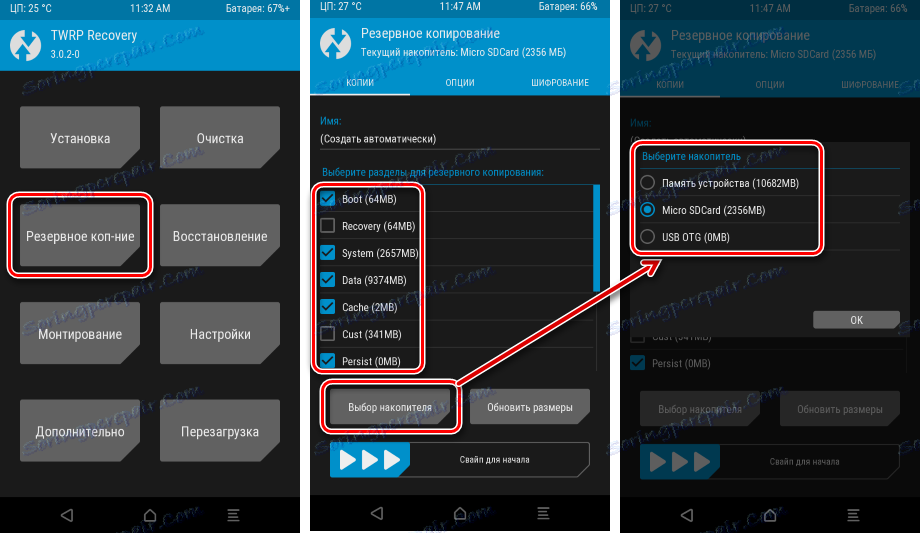
Oprócz szerokiej gamy opcji wyboru poszczególnych składników systemu do tworzenia kopii zapasowych, dostępne są dodatkowe opcje i możliwość szyfrowania pliku kopii zapasowej za pomocą hasła - karty "Opcje" i "Szyfrowanie" . 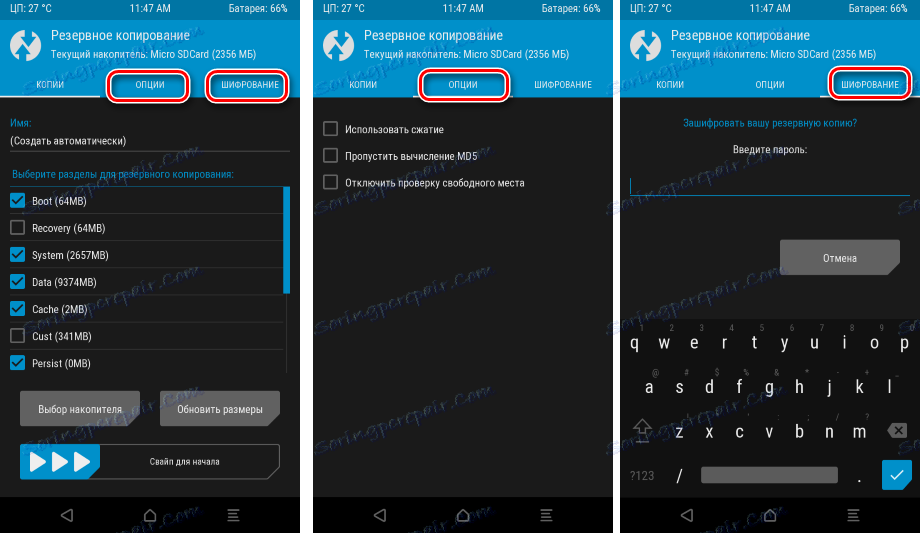
Odzyskanie
Lista elementów podczas przywracania z kopii zapasowej jest dostępna dla modyfikacji użytkownika nie jest tak szeroka jak podczas tworzenia kopii zapasowej, ale lista funkcji, które są wywoływane po kliknięciu przycisku "Przywróć" jest wystarczająca w każdej sytuacji. Podobnie jak w przypadku kopii zapasowej, można wybrać nośnik, który zostanie użyty do przywrócenia partycji pamięci, a także zdefiniować określone partycje do zastąpienia. Ponadto, aby uniknąć błędów podczas odzyskiwania, jeśli istnieje wiele różnych kopii zapasowych z różnych urządzeń lub w celu sprawdzenia ich integralności, można sprawdzić sumę haszującą.
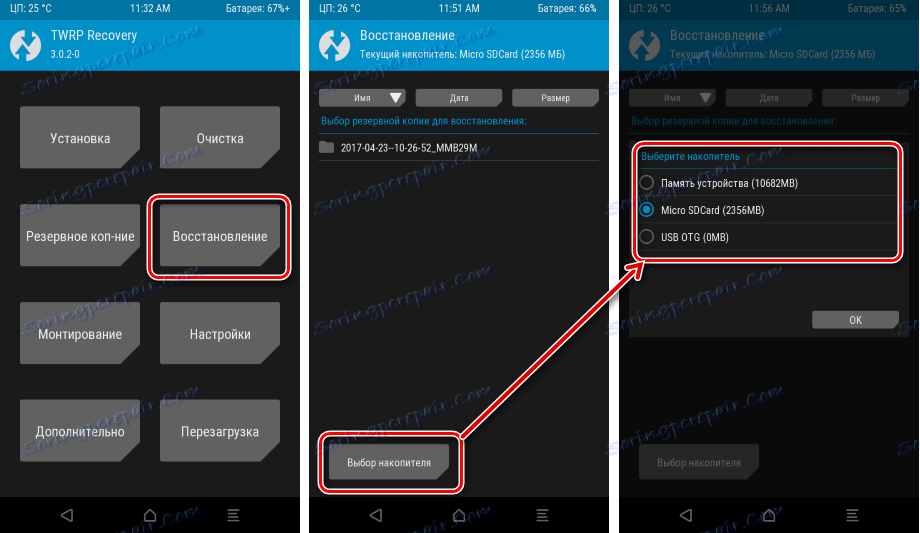
Montaż
Po kliknięciu przycisku "Góra" wyświetlana jest lista sekcji dostępnych dla operacji o tej samej nazwie. Tutaj możesz wyłączyć lub włączyć tryb przesyłania plików przez USB - przycisk "Włącz tryb MTP" jest niezwykle użyteczną funkcją, która oszczędza dużo czasu, ponieważ aby skopiować niezbędne pliki z komputera, nie ma potrzeby ponownego uruchamiania systemu Android z odzyskiwania lub wypakowywania microSD z urządzenia.
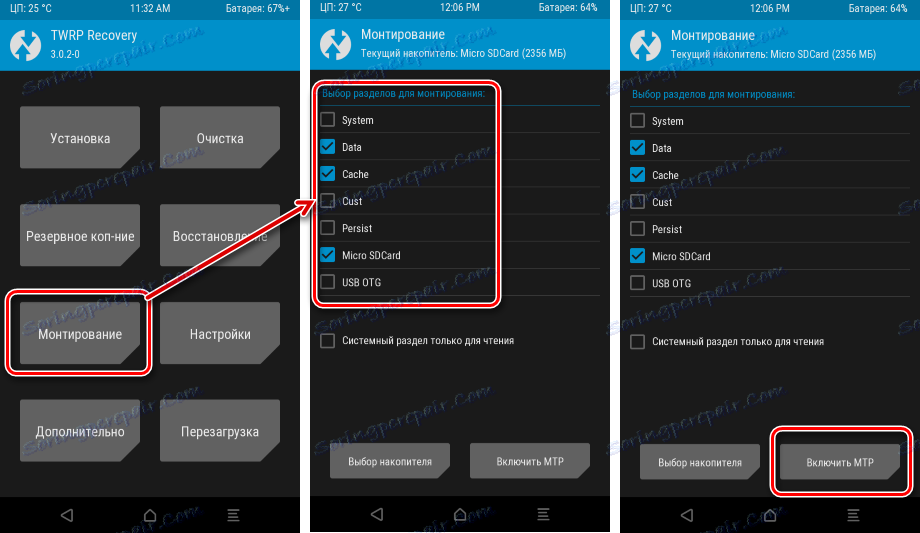
Dodatkowe funkcje
Przycisk "Zaawansowane" zapewnia dostęp do zaawansowanych funkcji TeamWin Recovery, używanych w większości przypadków przez zaawansowanych użytkowników. Lista funkcji jest bardzo szeroka. Od prostego kopiowania plików dziennika na kartę pamięci (1),
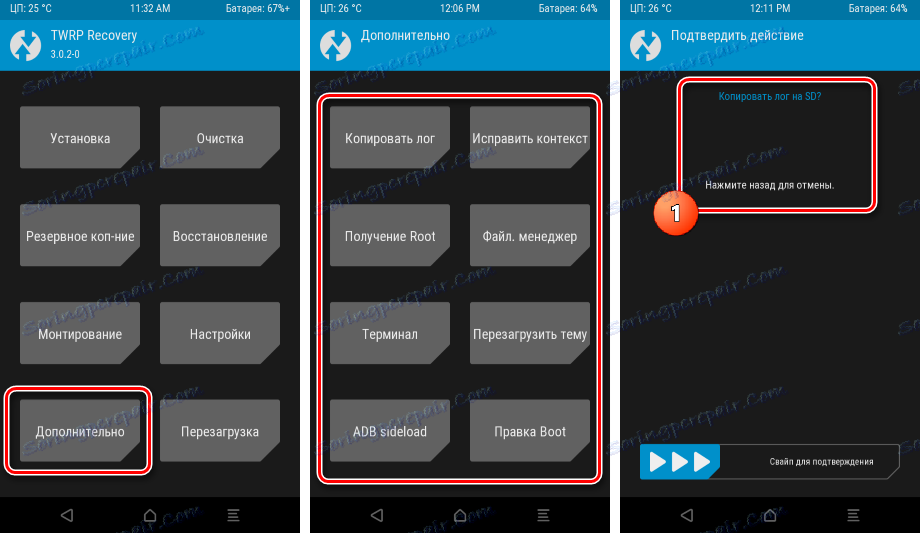
przed użyciem pełnoprawnego menedżera plików bezpośrednio w procesie odzyskiwania (2), uzyskanie praw root'a (3), wywołanie terminala do wprowadzania poleceń (4) i pobranie oprogramowania z komputera PC za pośrednictwem ADB.
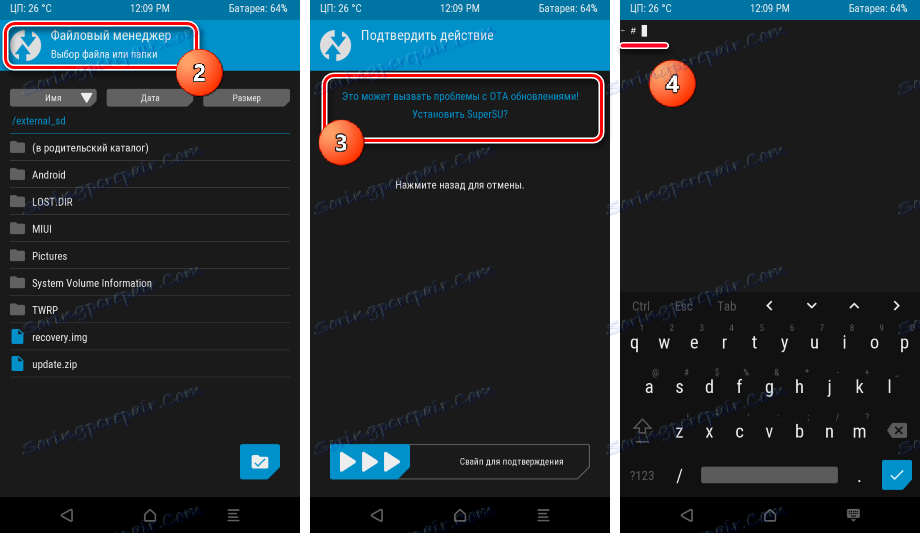
Ogólnie rzecz biorąc, taki zestaw możliwości może wywoływać tylko podziw specjalisty w zakresie oprogramowania układowego i odzyskiwania urządzeń z systemem Android. Naprawdę jest to pełnowartościowy zestaw narzędzi, który pozwala zrobić z urządzeniem wszystko, czego pragnie twoje serce.
Ustawienia TWRP
Menu "Ustawienia" ma bardziej estetyczny komponent niż funkcjonalny. Jednocześnie obawa deweloperów z TeamWin o poziom wygody użytkowników jest niezwykle zauważalna. Możesz skonfigurować prawie wszystko, co możesz wymyślić w takim narzędziu - strefa czasowa, blokada ekranu i jasność podświetlenia, intensywność wibracji przy podejmowaniu ważnych działań w odzyskiwaniu, język interfejsu.
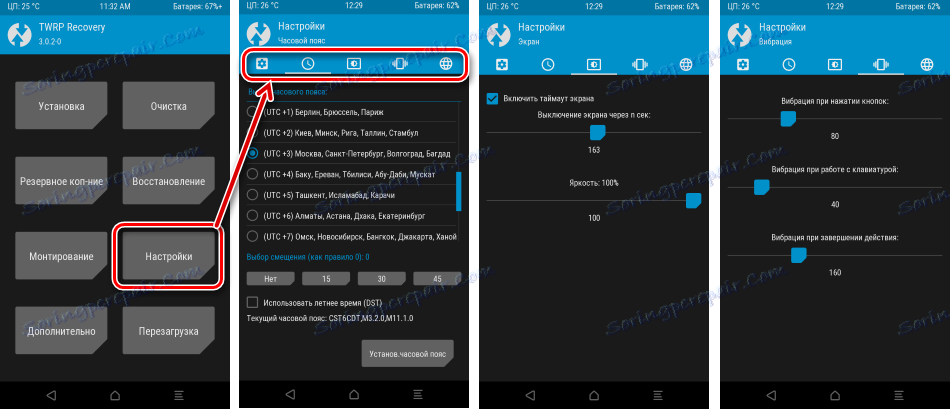
Ponowne ładowanie
Podczas wykonywania różnych manipulacji przy użyciu urządzenia Android w TeamWin Recovery użytkownik nie musi używać fizycznych przycisków urządzenia. Nawet ponowne uruchomienie różnych trybów wymaganych do testowania funkcjonalności niektórych funkcji lub innych działań odbywa się za pośrednictwem specjalnego menu dostępnego po kliknięciu przycisku "Uruchom ponownie" . Istnieją trzy główne tryby ponownego uruchamiania, jak również zwykłe wyłączenie urządzenia.
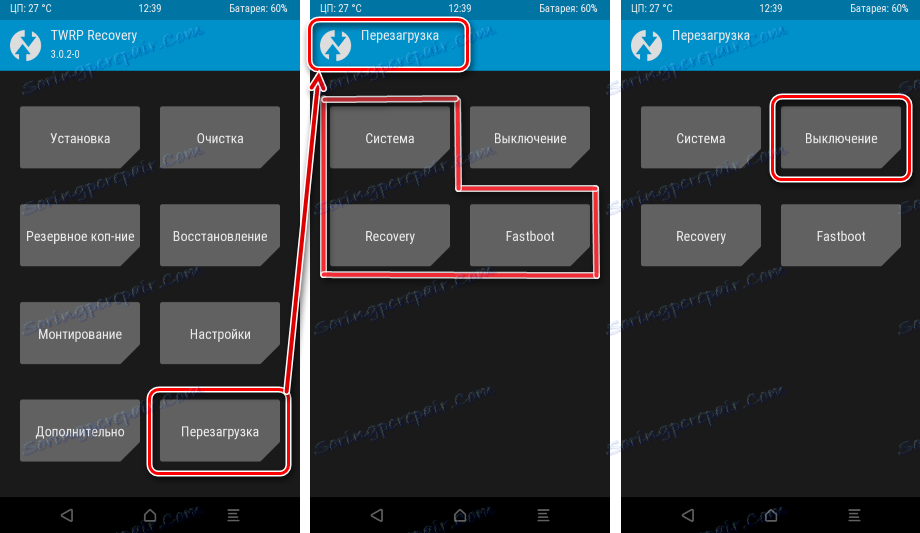
Zalety
- W pełni funkcjonalne środowisko odzyskiwania Androida - dostępne są praktycznie wszystkie funkcje, które mogą być potrzebne przy korzystaniu z podobnego narzędzia;
- Działa z ogromną listą urządzeń Android, środowisko jest praktycznie niezależne od platformy sprzętowej urządzenia;
- Wbudowany system chroniący przed użyciem nieprawidłowych plików - sprawdź wartość hash przed głównymi manipulacjami;
- Doskonały, przemyślany, przyjazny i konfigurowalny interfejs.
Wady
- Niedoświadczeni użytkownicy mogą mieć trudności z instalacją;
- Zainstalowanie niestandardowego odzyskiwania wiąże się z utratą gwarancji producenta na urządzenie;
- Nieprawidłowe działania w środowisku przywracania mogą prowadzić do problemów sprzętowych i programowych związanych z urządzeniem i jego awarią.
TWRP Recovery jest prawdziwym darem niebios dla użytkowników, którzy szukają sposobu na uzyskanie pełnej kontroli nad sprzętem i komponentem oprogramowania swojego urządzenia z systemem Android. Duża lista funkcji, a także względna dostępność, szeroka gama obsługiwanych urządzeń, pozwala temu zmodyfikowanemu środowisku odzyskiwania uzyskać tytuł jednego z najpopularniejszych rozwiązań w dziedzinie pracy z oprogramowaniem układowym.